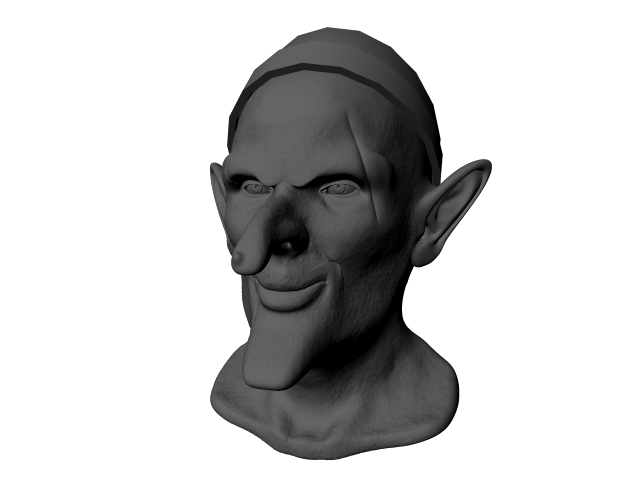在本课中,已经使用了“软选择”(Soft Select)和变换工具。还可以使用雕刻工具编辑网格。在本部分中,将使用一些最常用的雕刻工具向恶魔添加一些额外的细节。您可以使用当前恶魔,也可以打开场景“polyhead-finished”。
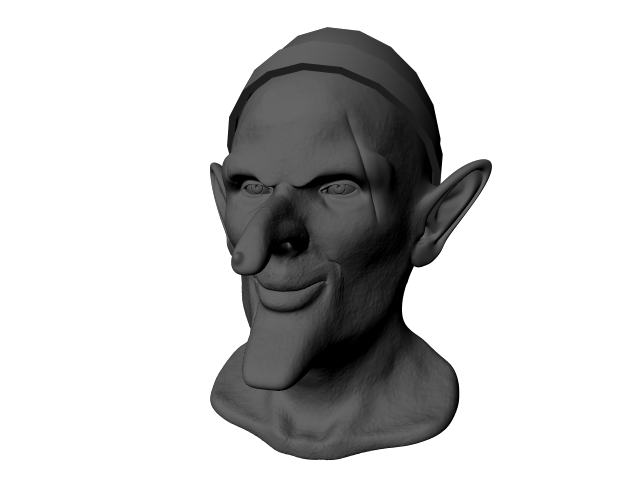
准备模型以进行雕刻
在模型包含大量多边形时,雕刻工具非常适用。可以使用平滑工具将模型上的当前多边形分成较小的多边形。
- 切换到“雕刻”(Sculpting)工具架。

- 在对象模式下亮显恶魔。
- 在“建模工具包”(Modeling Toolkit)中,按住 Shift 键并单击“平滑工具”(Smooth Tool)。
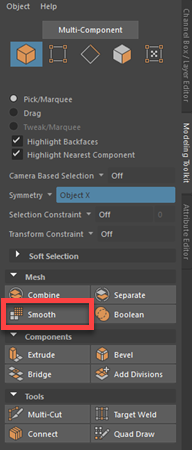 注: 请务必注意,有两个不同的平滑工具,在本课程中将使用这两个工具。它们是平滑网格工具和平滑雕刻工具。这是唯一一次使用平滑网格工具。将来要使用“平滑工具”(Smooth Tool),请在“雕刻”(Sculpting)工具架上选择。
注: 请务必注意,有两个不同的平滑工具,在本课程中将使用这两个工具。它们是平滑网格工具和平滑雕刻工具。这是唯一一次使用平滑网格工具。将来要使用“平滑工具”(Smooth Tool),请在“雕刻”(Sculpting)工具架上选择。 - 将“分段级别”(Division Levels)设定为 3,然后单击“平滑”(Smooth)。
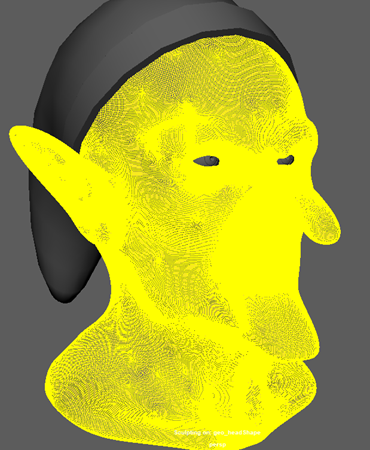 注: 可以将“分段级别”(Division Levels)设定为更高值以提高雕刻编辑的质量,但这也会影响系统性能。将“分段级别”(Division Levels)设定为 3 对于当前课程来说已经足够,且不会占用太多资源。如果对性能的影响太大,则将“分段级别”(Division Levels)设定为 2。
注: 可以将“分段级别”(Division Levels)设定为更高值以提高雕刻编辑的质量,但这也会影响系统性能。将“分段级别”(Division Levels)设定为 3 对于当前课程来说已经足够,且不会占用太多资源。如果对性能的影响太大,则将“分段级别”(Division Levels)设定为 2。
添加痣
现在,模型已准备好进行雕刻,下面给他加一个痣。
- 双击“雕刻工具”(Sculpt Tool),将大小设定为 0.500,将强度设定为 2.000。

- 选择模型。
- 在鼻尖上,单击并将光标向右拖动一小段距离。出现一个小凸起即可。
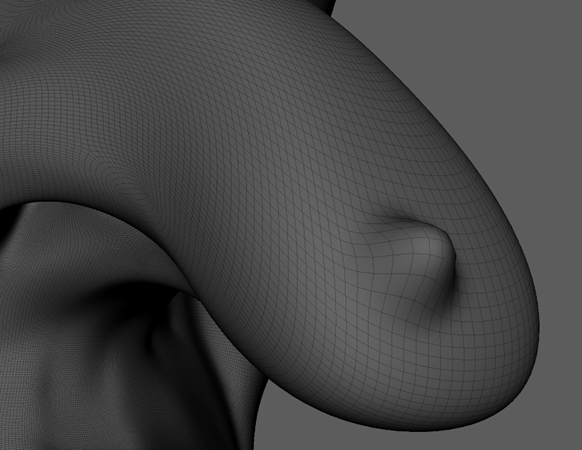
- 若要降低该凸起的锐度,请选择“平滑工具”(Smooth Tool)。
 注: 还可以在使用任何雕刻工具时,通过按住 Shift 键快速切换到“平滑工具”(Smooth Tool)。
注: 还可以在使用任何雕刻工具时,通过按住 Shift 键快速切换到“平滑工具”(Smooth Tool)。 - 单击凸起并在其上拖动。
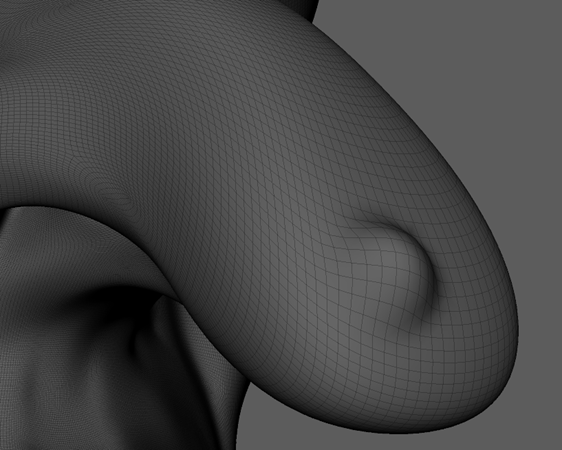 注: 请注意不要完全移除凸起。应小心谨慎地使用平滑工具。
注: 请注意不要完全移除凸起。应小心谨慎地使用平滑工具。 - 对痣的形状满意后,选择“冻结工具”(Freeze Tool)。

- 在痣上拖动直到其全部以蓝色亮显。
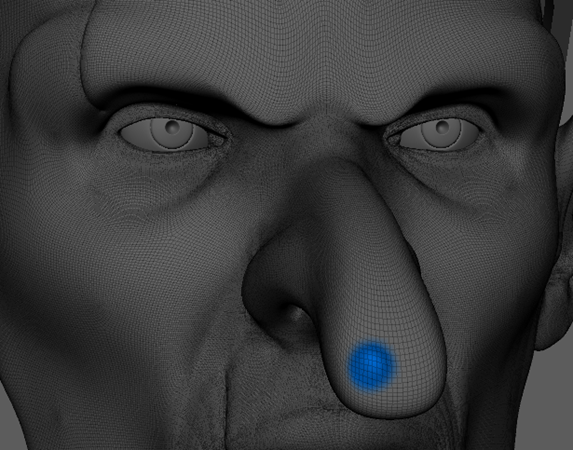
注: “冻结工具”(Freeze Tool)可防止任何其他雕刻工具对冻结部分进行编辑。这有助于在进行大型编辑时保留较小的细节。
添加蒙皮纹理
冻结恶魔的痣后,就确保了在向恶魔蒙皮添加纹理时它将保持不变。我们将通过“喷射工具”(Spray Tool)添加蒙皮纹理。
- 双击“喷射工具”(Spray Tool),将大小设定为 3.000,将强度设定为 0.300。
 注: “喷射工具”(Spray Tool)用于在曲面上随机重复应用图章。这可用于为对象加上有机体外观。
注: “喷射工具”(Spray Tool)用于在曲面上随机重复应用图章。这可用于为对象加上有机体外观。 - 在“喷射工具”(Spray Tool)设置中的“图章”(Stamp)部分下,选择“拾取图章”(Pick Stamp),然后选择“bw_brushedNoise.tif”。
- 按住 Ctrl 键并在恶魔的脸上拖动,直到其整个脸均匀加上纹理。
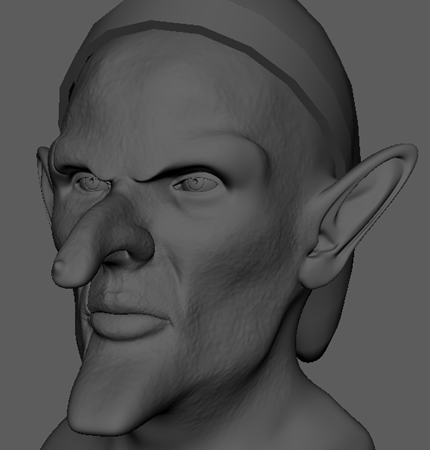 注: 通过按住 Ctrl 键,可反转雕刻工具的编辑方向。在本例中,这使“喷射工具”(Spray Tool)将蒙皮稍微向内移动,这比向外拉蒙皮的效果要好。
注: 通过按住 Ctrl 键,可反转雕刻工具的编辑方向。在本例中,这使“喷射工具”(Spray Tool)将蒙皮稍微向内移动,这比向外拉蒙皮的效果要好。
添加另外一条伤疤
若要向恶魔添加另外一条伤疤,需要使用“刀工具”(Knife Tool)、“松弛工具”(Relax Tool)、“收缩工具”(Pinch Tool)和“展平工具”(Level Tool)。
- 选择“刀工具”(Knife Tool),将大小设定为 1.000,将强度设定为 1.000。
 注: “刀工具”(Knife Tool)用于在曲面中创建细窄笔划。可使用此工具方便地添加褶皱、折痕、凹陷以及本例中的伤疤。
注: “刀工具”(Knife Tool)用于在曲面中创建细窄笔划。可使用此工具方便地添加褶皱、折痕、凹陷以及本例中的伤疤。 - 将“间距”(Spacing)设定为 10.000。
- 在恶魔脸部左侧(您的右侧)上拖动,经过其左眼旁边。
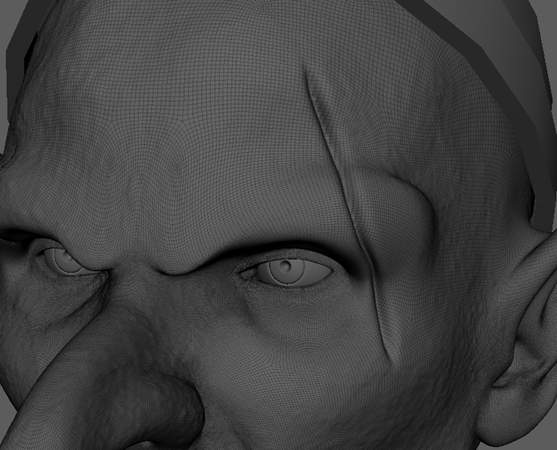 注: 伤疤的内部可能看起来有点呈锯齿状。可以在进行编辑之前,通过将细分设定为较高的数量来解决此问题。还可以使用“松弛工具”(Relax Tool)移除最明显的锯齿状部分来改善效果。
注: 伤疤的内部可能看起来有点呈锯齿状。可以在进行编辑之前,通过将细分设定为较高的数量来解决此问题。还可以使用“松弛工具”(Relax Tool)移除最明显的锯齿状部分来改善效果。 - 选择“松弛工具”(Relax Tool)并在伤疤上拖动,光标放在锯齿最多的区域。
 注: “松弛工具”(Relax Tool)类似于“平滑工具”(Smooth Tool),只是它不会更改对象的原始形状。这适用于进行小的修饰。
注: “松弛工具”(Relax Tool)类似于“平滑工具”(Smooth Tool),只是它不会更改对象的原始形状。这适用于进行小的修饰。 - 选择“收缩工具”(Pinch Tool),然后在伤疤上拖动几次。
 注: “收缩工具”(Pinch Tool)用于使顶点靠得更近,从而使现有折痕变细以及更加明晰地定义现有折痕。
注: “收缩工具”(Pinch Tool)用于使顶点靠得更近,从而使现有折痕变细以及更加明晰地定义现有折痕。 - 切换到“展平工具”(Level Tool),然后在伤疤上拖动一次。

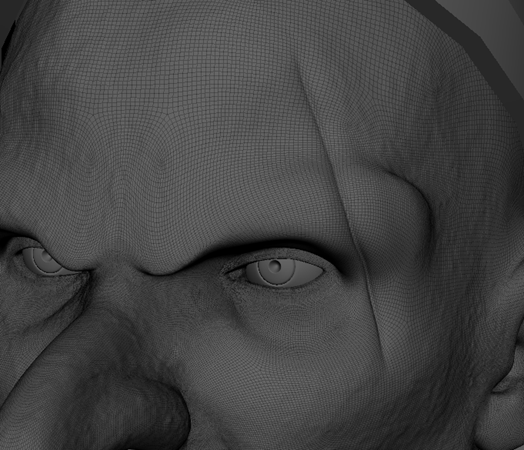 注: “展平工具”(Level Tool)用于展平对象,同时移除曲线。在本例中,我们将使用它来淡化伤疤。
注: “展平工具”(Level Tool)用于展平对象,同时移除曲线。在本例中,我们将使用它来淡化伤疤。
添加笑容
这个恶魔看起来不太高兴。为何不给他添加笑容呢?为此,需要使用“拉动工具”(Pull Tool)。
- 在“建模工具包”(Modeling Toolkit)中,将“对称”(Symmetry)设定为“对象 X”(Object X)。
- 选择“拉动工具”(Pull Tool),并将大小设定为 2.500。

- 单击其中一个嘴唇侧边上方外侧位置,然后向上拖动。